win 10系统安装软件需要管理员权限 Win10如何设置管理员权限安装软件
更新时间:2023-09-15 16:14:51作者:xtang
win 10系统安装软件需要管理员权限,在使用Win10系统安装软件时,我们经常会遇到需要管理员权限的情况,管理员权限可以确保我们在安装软件时拥有更高的操作权限,从而确保软件能够正常安装和运行。如何设置管理员权限以安装软件呢?本文将为大家介绍Win10系统下设置管理员权限安装软件的方法。无论是初次接触Win10系统的用户,还是已经使用了一段时间的用户,都可以通过本文学习到相关的知识和技巧,以便更好地进行软件的安装。
操作方法:
1.按住【Win+R】键打开运行对话框,在运行中输入【gpedit.msc】,打开本地组策略编辑器。
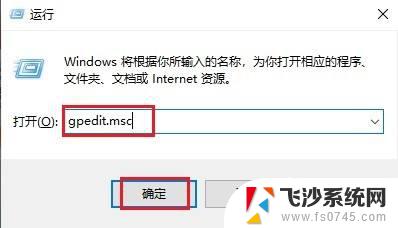
2. 在打开的【本地组策略编辑器】中,依次点击【计算机配置】>【Windows设置】>【安全设置】>【本地策略】>【安全选项】。
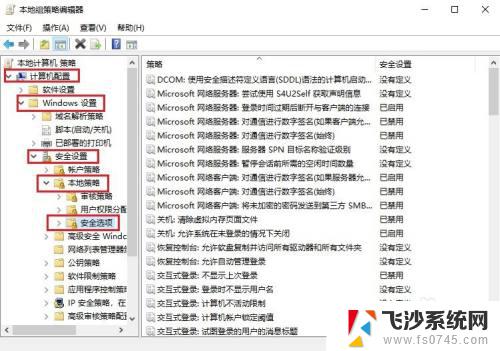
3.然后在【安全选项】右侧选项框内,找到【用户帐户控制:管理审批模式下管理员的提升权限提示的行为】并双击。
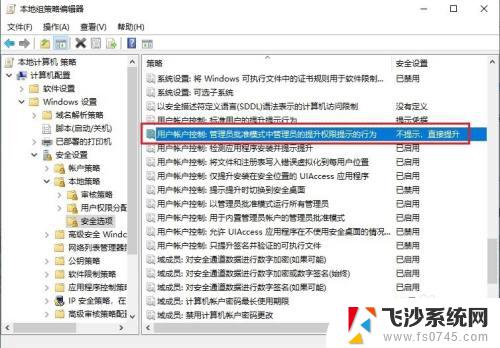
4.在弹出的对话框内,将其本地安全设置设为【提示凭据】。再点击【确定】即可。
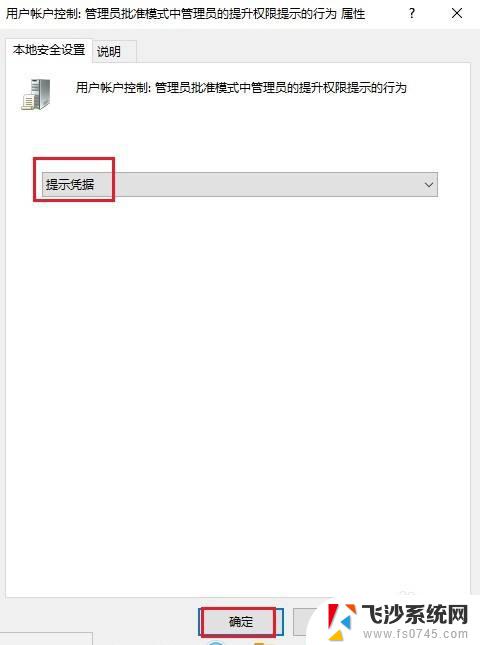
以上就是安装Win 10系统需要管理员权限的全部内容,如果您遇到同样的情况,请参考小编提供的方法进行处理,希望这能对您有所帮助。
win 10系统安装软件需要管理员权限 Win10如何设置管理员权限安装软件相关教程
-
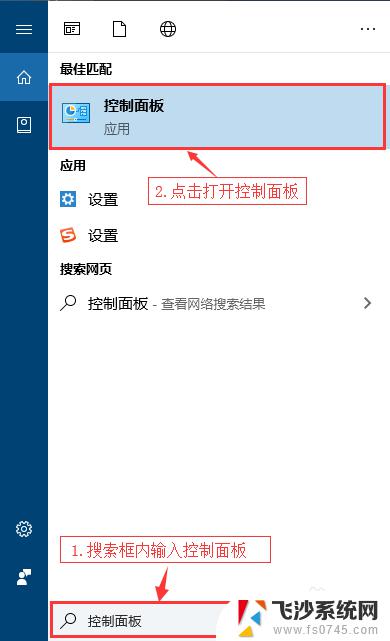 win10设置软件安装权限 在Win10上怎么设置安装软件需要管理员权限
win10设置软件安装权限 在Win10上怎么设置安装软件需要管理员权限2023-11-03
-
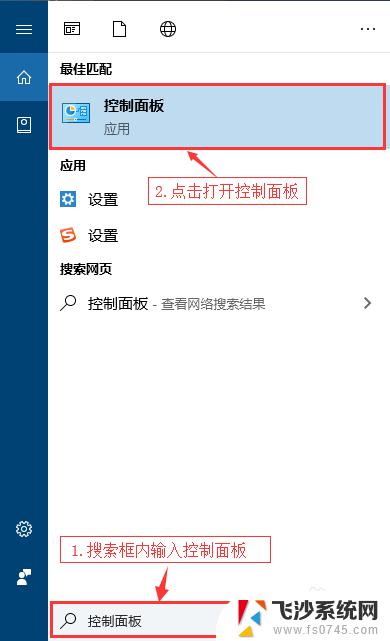 win10设置安装软件权限 Win10如何设置软件安装需要管理员权限
win10设置安装软件权限 Win10如何设置软件安装需要管理员权限2023-10-23
-
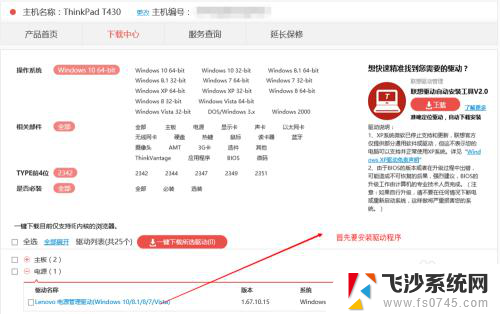
-
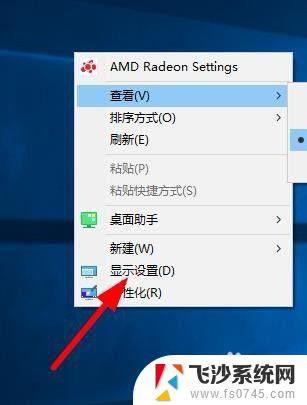 win10清理安装包 如何设置win10自动删除软件安装包
win10清理安装包 如何设置win10自动删除软件安装包2023-09-10
- 未知安装权限在哪设置 华为手机安装应用时如何设置未知来源权限
- 如何设置应用安装权限 华为手机如何修改安装未知应用权限
- win10 安装密码 WIN10安装软件时为什么需要输入密码
- 电脑怎么设置限制安装软件 如何在电脑上设置禁止安装任何软件
- realtek高清晰音频管理器怎么安装 Win10系统Realtek高清晰音频管理器安装教程
- 安装未知权限修改 华为手机如何修改未知应用安装权限
- 联想笔记本新装的固态硬盘识别不到 联想电脑安装原版Win10无法识别固态硬盘解决方法
- 希沃一体机装win10 希沃一体机安装win10系统的详细方法
- 通过镜像重装win10系统 使用ISO镜像文件重装win10系统步骤
- 苹果14无法下载应用 苹果手机不能安装应用程序怎么办
- 有的应用安装不了怎么办 电脑为什么无法安装软件
- 电脑显示和主机怎么安装 电脑主机显示器组装教程
系统安装教程推荐
- 1 win10可以装xp win10系统如何安装xp系统
- 2 怎么安装驱动连接打印机 电脑如何连接打印机
- 3 win11笔记本能够回退到win10吗 win11安装后如何退回win10
- 4 惠普打印机如何安装到电脑上 惠普打印机连接电脑步骤
- 5 怎么在虚拟机里面安装win10系统 虚拟机安装win10系统详细指南
- 6 win7系统怎么用u盘安装 U盘安装Win7系统步骤
- 7 win11怎么增加ie浏览器 IE浏览器安装步骤详解
- 8 安装win11后系统反应慢 Windows11运行速度慢的原因和解决方法
- 9 win11设置安装磁盘 Windows11系统新装硬盘格式化步骤
- 10 win11安装软件弹出应用商店 Win11电脑提示在商店中搜索